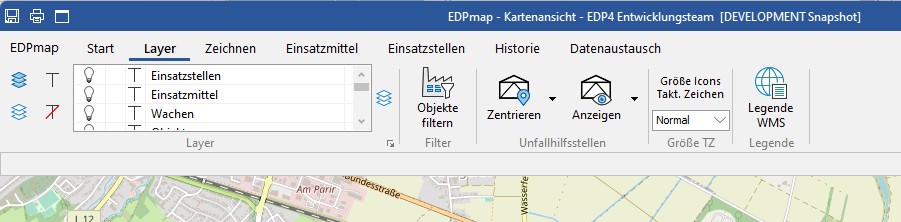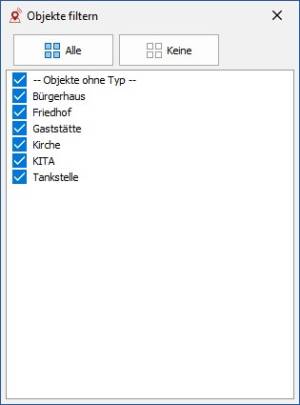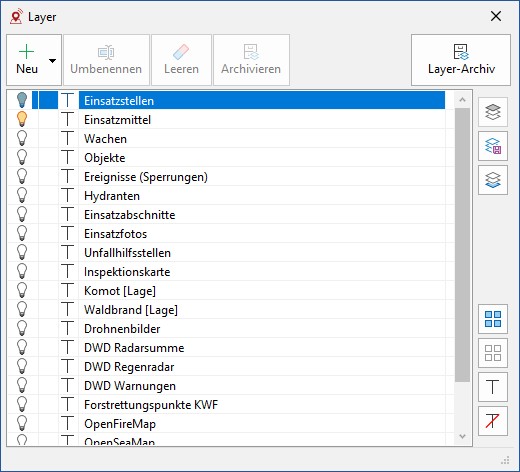Layer
Eine Übersicht der verfügbaren Layer werden im Reiter „Layer“ angezeigt.
Per Klick auf die Glühlampe vor dem Layernamen kann der Layer ein- und ausgeblendet werden. Verfügt der Layer über eine zum Symbol ergänzende Beschriftung, so kann diese per Klick auf das Text-Symbol „T“ in der dritten Spalte vor dem Layernamen ein- und ausgeblendet werden.
Über das Menü „EDPmap“ können von Administratoren die Nutzereinstellungen gespeichert werden. Dabei wird gespeichert, welche Layer ein- und ausgeblendet sind. Diese Nutzereinstellungen werden dann an allen Plätzen beim Start von EDPmap automatisch geladen.
Über die beiden Glühlampen links der Layer-Liste, kann können alle Layer ein- oder ausschaltet werden. Über die Sympole „T“, kann die Beschriftung bei allen angezeigten Objekten / Wachen / Einsatzmittel / etc. ein- oder ausgeschaltet werden.
Layertypen
Folgende Layertypen sind insgesamt vorhanden:
Dynamische Layer aus der Datenbank
In diesen Layern werden automatisch Informationen aus der EDP-Datenbank dargestellt. Dazu zählen:
- Einsatzstellen
- Einsatzmittel
- Ereignisse (Sperrungen)
- Wachen
- Hydranten
- Einsatzabschnitte
- Objekte
- Unfallhilfsstellen
Die Layer „Einsatzstellen“ und „Einsatzmittel“ sind in einem jeweils eigenen Reiter nach eigenen Kriterien filterbar.
Der Layer „Objekte“ kann per Klick auf den Button „Objekte“ nach Objekttyp gefiltert werden.
Lagekartenlayer
Lagekartenlayer können von jedem Benutzer angelegt und darauf gezeichnet werden. Bei Lagekartenlayern wird hinter dem Layernamen in eckigen Klammern noch das Wort „[Lage]“ angezeigt.
Per Doppelklick auf den Kreis in der zweiten Spalte der Layerliste wird der Layer zum Zeichnen ausgewählt.
Benutzerdefinierte Layer
Auf benutzerdefinierten Layer kann genau wie auf Lagekartenlayer gezeichnet werden. Demgegenüber können diese Layer aber nur von Administratoren bearbeitet werden. Benutzerdefinierten Layer können nur von Administratoren erstellt, bearbeitet und gelöscht werden. Auf diesen Layern sollen Informationen dargestellt werden, die dauerhaft in EDP vorhanden sein sollen.
Denkbar ist hier beispielsweise in Zusammenspiel mit dem Generator für taktische Zeichen, eine taktisches Zeichen für Autobahnkilometer zu erstellen und diese in einem Layer zu versorgen.
Overlays
Weiterhin sind Overlays, die für EDPmap konfiguriert werden können, auch als Layer einblendbar.
Layerfenster
Per Klick auf den Button hinter der Layer-Liste kann das Layerfenster geöffnet werden:
Im Layerfenster können Lagekartenlayer und Benutzerdefinierte Layer hinzugefügt und auch gelöscht werden. Weiterhin lässt sich die Reihenfolge aller Layer ändern.
In diesem Menü können nur Lagekarten-Layer oder benutzerdefinierrte Layer neu hinzugefügt und umbenannt werden.